
[Guide complet] Comment résoudre le problème d'échec de la vérification de l'effacement de l'iPhone ?

"Bonjour, j'ai reçu un nouveau téléphone et j'essaie de restaurer les paramètres d'usine de mon 4S. Pour ce faire, je dois désactiver la recherche de mon iPhone et/ou supprimer mon compte iCloud du téléphone. Chaque fois que j'essaie pour désactiver la recherche d'iPhone ou supprimer iCloud, j'obtiens un échec de vérification indiquant que je ne peux pas me connecter au serveur. Mon mot de passe est correct et j'ai réinitialisé mes paramètres réseau. Ou dois-je simplement activer la suppression de l'iPhone après 10 échecs ? connexions ? Merci."
- de la communauté Apple
Lors de la suppression des données de l'iPhone, de nombreux utilisateurs peuvent rencontrer un problème courant : « Échec de la vérification de l'iPhone ». Ce problème empêche généralement les utilisateurs d'effacer correctement les données de l'appareil, que ce soit pour protéger la vie privée ou préparer l'appareil à la vente, ce qui peut être assez frustrant. Cet article vous aidera à comprendre la cause de cette erreur et à fournir des solutions détaillées pour la corriger.
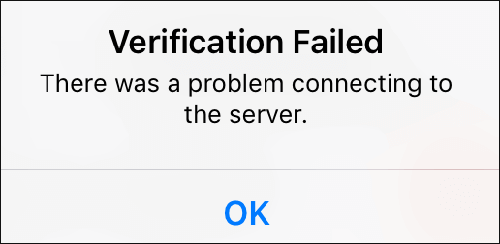
Pendant le processus d' effacement des données de l'iPhone , les serveurs d'Apple doivent authentifier l'appareil pour garantir que l'action est effectuée par le propriétaire de l'appareil. Cependant, si le processus de vérification rencontre des problèmes, le système affichera l'erreur « Effacer l'échec de la vérification de l'iPhone ». Les causes de ce problème peuvent être les suivantes :
Maintenant que nous comprenons les causes possibles, voici quelques méthodes efficaces pour vous aider à résoudre avec succès le problème « Échec de la vérification de l'iPhone ».
Une connexion réseau stable est essentielle pour mener à bien le processus de vérification d’effacement. Si le réseau est instable, l'appareil peut ne pas parvenir à communiquer avec les serveurs Apple, entraînant un échec de vérification. Pour garantir une connexion stable, vous pouvez accéder à « Paramètres », appuyer sur « Wi-Fi » et confirmer que vous êtes connecté à un réseau Wi-Fi fiable. Si le signal Wi-Fi est faible ou si la connexion est instable, essayez de passer à un autre réseau.

Parfois, des problèmes de cache réseau ou d'autres problèmes de paramètres réseau peuvent provoquer une connexion instable, ce qui peut affecter la vérification de l'identifiant Apple. La réinitialisation des paramètres réseau peut vider le cache et restaurer les paramètres par défaut, aidant ainsi à résoudre les problèmes de réseau potentiels. Suivez ces étapes :
Étape 1. Allez dans « Paramètres » et appuyez sur « Général ».
Étape 2. Faites défiler jusqu'à « Réinitialiser » et sélectionnez « Réinitialiser les paramètres réseau ».

Étape 3. Entrez le mot de passe de votre appareil pour confirmer, puis appuyez sur « Réinitialiser » pour confirmer.
Une fois la réinitialisation terminée, reconnectez-vous au Wi-Fi et assurez-vous que la connexion est stable. Après cela, essayez à nouveau d’effacer votre iPhone pour vérifier si la vérification a réussi.
Les serveurs d'Apple peuvent occasionnellement subir des problèmes de maintenance ou rencontrer des problèmes, ce qui peut entraîner des échecs de vérification de l'identifiant Apple. Vous pouvez consulter la page État du système Apple pour déterminer si les serveurs fonctionnent normalement.

Vous pouvez également essayer de vous déconnecter de votre identifiant Apple pour effacer votre iPhone sans avoir à passer par le processus de vérification. Lorsque vous vous déconnectez, toutes les données stockées dans iCloud seront toujours accessibles dans iCloud, mais elles seront supprimées de votre appareil, sauf si vous en disposez d'une copie locale sur l'iPhone.
Pour ce faire, suivez les étapes ci-dessous :
Étape 1. Allez dans « Paramètres » et appuyez sur votre profil.
Étape 2. Faites défiler vers le bas et recherchez l'option « Déconnexion ». Appuyez dessus, puis entrez le mot de passe de votre identifiant Apple pour confirmer. ( Vous ne parvenez pas à vous déconnecter de votre identifiant Apple ?)

Si Localiser mon iPhone est activé, il active un verrouillage d'activation sur votre appareil, qui nécessite votre identifiant Apple et votre mot de passe pour effacer l'appareil. Tout problème avec le service Find My iPhone pourrait empêcher la vérification et l’effacement réussis. Pour éviter cela, assurez-vous de désactiver Localiser mon iPhone avant de tenter d'effacer votre appareil.
Voici comment désactiver Localiser mon iPhone :
Étape 1. Ouvrez « Paramètres », appuyez sur votre profil « Apple ID », puis sélectionnez « Find My ».
Étape 2. Appuyez sur « Localiser mon iPhone » et désactivez-le.

Étape 3. Le système vous demandera de saisir le mot de passe de votre identifiant Apple ; saisissez-le et confirmez pour désactiver la fonctionnalité.
Parfois, un appareil peut ne pas réussir à effectuer des actions en raison d'une disponibilité prolongée du système ou de problèmes de cache. Un simple redémarrage peut actualiser les processus système de l'appareil et résoudre des problèmes mineurs.
Voici comment forcer le redémarrage de l'iPhone :
Pour iPhone 8 et versions ultérieures :
Pour iPhone 7 et 7 Plus :
Pour iPhone 6s et versions antérieures :

Parfois, si la version iOS de l'appareil est trop obsolète, elle peut être incompatible avec les derniers serveurs de vérification Apple, entraînant des échecs de vérification. Il est recommandé de vous assurer que votre appareil exécute la dernière version iOS . Suivez ces étapes pour mettre à jour votre iOS :
Étape 1. Ouvrez « Paramètres » et appuyez sur « Général ».
Étape 2. Sélectionnez « Mise à jour du logiciel » pour vérifier si des mises à jour sont disponibles. ( iPhone bloqué sur une mise à jour logicielle ?)
Étape 3. Si une mise à jour est disponible, appuyez sur « Télécharger et installer », puis attendez que la mise à jour soit terminée.

Si les méthodes ci-dessus ne résolvent pas le problème, il est recommandé d'utiliser iPhone Unlocker , un outil de déverrouillage professionnel pour iPhone qui aide les utilisateurs à contourner la vérification de l'identifiant Apple et à effacer facilement l'iPhone.
Principales fonctionnalités de iPhone Unlocker :
Voici comment résoudre le problème « Échec de la vérification de l'iPhone » à l'aide de iPhone Unlocker :
01 Lancez iPhone Unlocker sur votre ordinateur et sélectionnez le mode "Supprimer l'identifiant Apple".

02 Connectez votre appareil iOS à l'ordinateur à l'aide d'un câble USB. Une fois votre appareil détecté, vous serez invité à appuyer sur « Confiance » sur votre appareil. Ensuite, cliquez sur le bouton « Démarrer » pour lancer le processus.
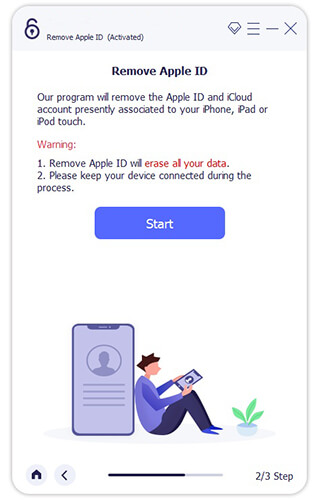
03 iPhone Unlocker supprimera l'identifiant Apple sans mot de passe si la fonction Find My est désactivée. Sinon, vous devrez d'abord effectuer une réinitialisation d'usine sur votre iPhone ou iPad via les paramètres.

04 Suivez les instructions à l'écran pour poursuivre le processus de suppression. Le logiciel téléchargera le progiciel approprié en fonction du modèle de votre appareil et de la version iOS . Une fois téléchargé, il supprimera automatiquement l'identifiant Apple et son mot de passe associé.
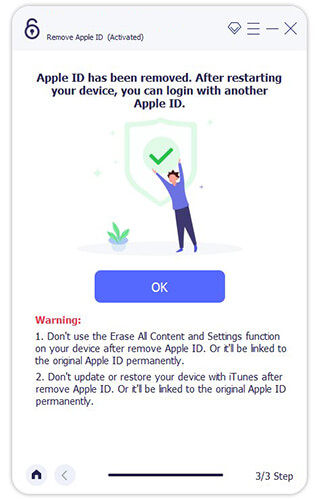
Si vous souhaitez effacer complètement votre iPhone et vous assurer que les données sont irrécupérables, il est recommandé d'utiliser Coolmuster iOS Eraser . Cet outil peut effacer complètement toutes les données de votre iPhone, protégeant ainsi votre vie privée, sans possibilité de récupération de données.
Points forts de Coolmuster iOS Eraser :
Voici comment effacer votre iPhone à l'aide iOS Eraser :
01 Lancez iOS Eraser et connectez votre iPhone à l'ordinateur via USB. Lorsque vous y êtes invité, faites confiance à l'ordinateur. Une fois connectée, l'interface principale apparaîtra, vous permettant d'effacer les données de votre iPhone.

02 Sur l'interface principale, cliquez sur « Effacer », choisissez votre niveau de sécurité préféré (Faible, Moyen ou Élevé) et confirmez votre sélection. Ensuite, cliquez sur "OK" pour continuer.

03 Saisissez « supprimer » dans le champ prévu pour confirmer votre action, puis cliquez sur le bouton « Effacer ». Lorsque vous y êtes invité, confirmez la suppression complète des données de votre iPhone en cliquant sur « OK ». Le programme peut effectuer une brève analyse avant de commencer l'effacement.

04 Une fois l'effacement terminé, votre iPhone redémarrera automatiquement. Le programme commencera immédiatement à écraser les données de votre iPhone. Une fois le processus terminé, toutes les données de votre iPhone seront supprimées définitivement et irréversiblement, sans aucune chance de récupération.

Tutoriel vidéo :
Le problème « Effacer la vérification de l'iPhone » peut généralement être résolu en vérifiant la connexion réseau, en réinitialisant les paramètres réseau, en mettant à jour iOS , etc. Si le problème persiste, iPhone Unlocker est un outil pratique et efficace qui peut vous aider à contourner la vérification et à la terminer facilement. le processus d’effacement.
Articles connexes :
Comment réparer l'iPhone bloqué lors de la vérification de la mise à jour ? 15 correctifs en 2024
Réinitialiser tous les paramètres ou effacer tout le contenu [Comparaison informative]

 Déverrouillage du téléphone
Déverrouillage du téléphone
 [Guide complet] Comment résoudre le problème d'échec de la vérification de l'effacement de l'iPhone ?
[Guide complet] Comment résoudre le problème d'échec de la vérification de l'effacement de l'iPhone ?